EC CUBE 4.0系、4.1系でのご利用開始マニュアル
概要
EC CUBE 4.0系、4.1系でのatoneご利用開始に必要な準備事項は、以下8点です。
設定完了後、弊社にて内容を確認しますので、atone新規変更受付デスク(start@atone.be) までご連絡ください。
準備完了連絡の詳細については、「利用開始準備 完了連絡」の項目をご参照ください。
1. プラグインのインストール
2. 支払い方法の設定
3. 特定商取引法に基づく表記ページへの追加方法
4. ご利用ガイド等への表記追加
5. プラグインの設定
6. atone加盟店管理システムの設定
7. 配送方法設定
8. テスト取引登録の実施
ご利用開始準備 詳細
1. プラグインのインストール
以下URLからNP後払い・atone共通IF決済モジュール(4.0/4.1系)をダウンロードします。
https://www.ec-cube.net/products/detail.php?product_id=2778
ホーム>オーナーズストア > プラグイン > プラグイン一覧画面にて「アップロードして新規 追加」ボタンを押下します。
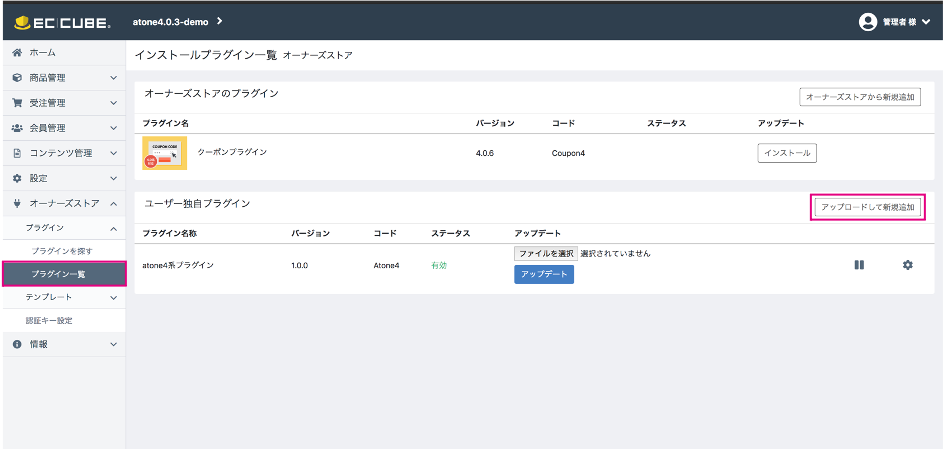
独自プラグインのアップロード画面にてプラグインファイル(zip, tar, tar.gz形式)を選択し、「アップロード」ボタンを押下します。
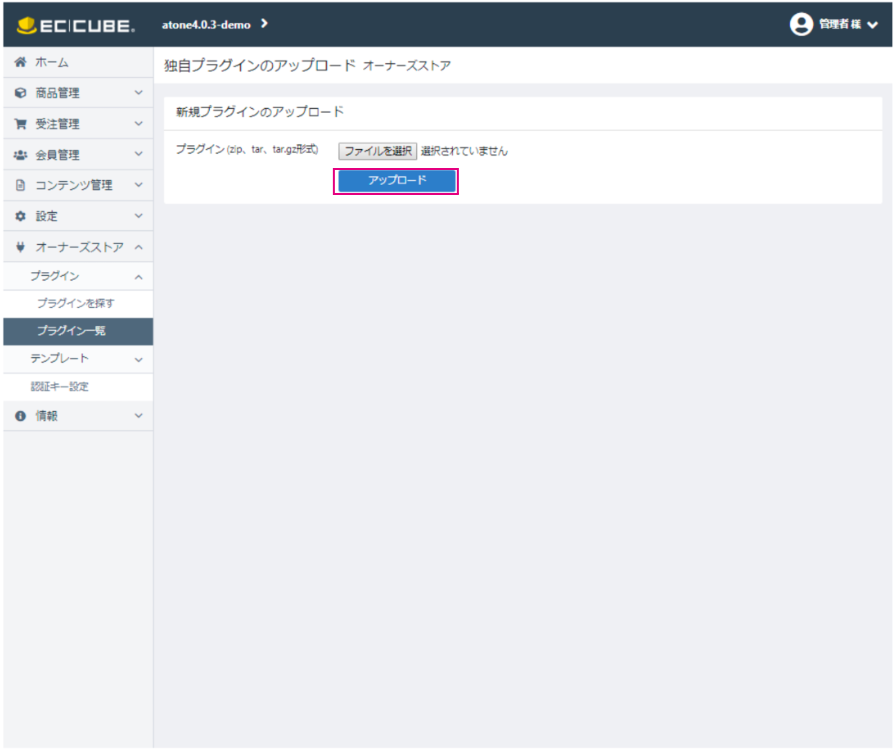
プラグイン一覧から ▶︎ をクリックして、 「atone4系プラグイン」 のステータスが有効になっていることを確認してください。
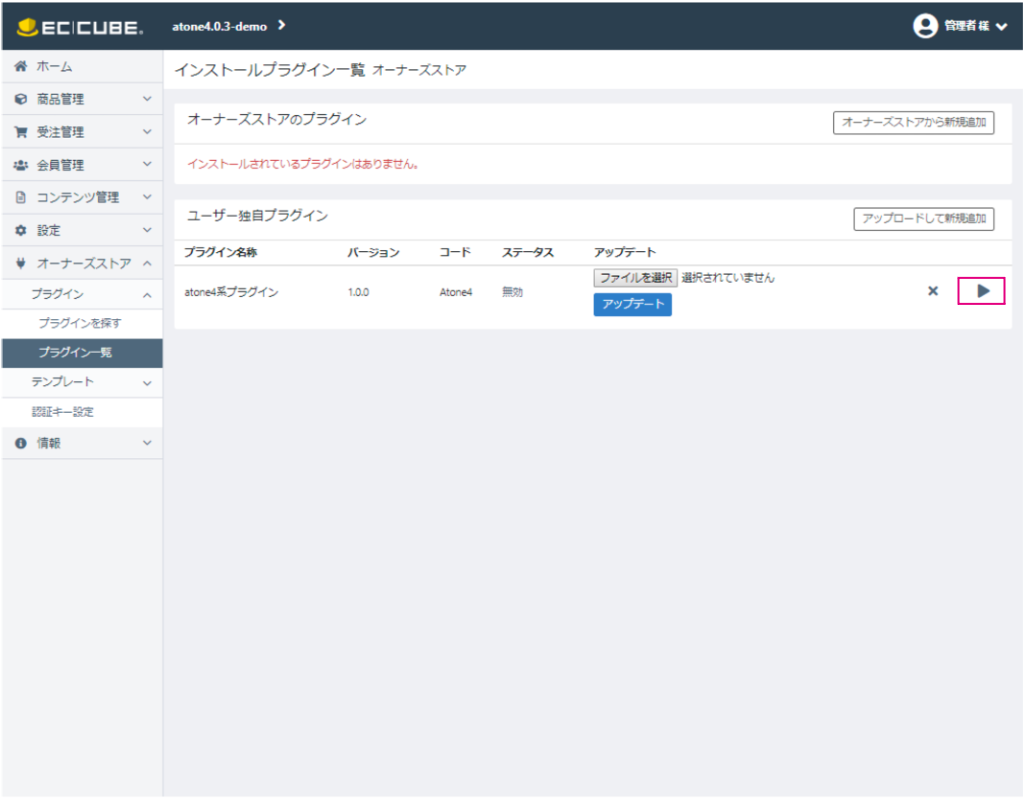
2. 支払方法の設定
ホーム>設定>店舗設定>支払方法設定から、「atone 翌月後払い(コンビニ)」を選択する
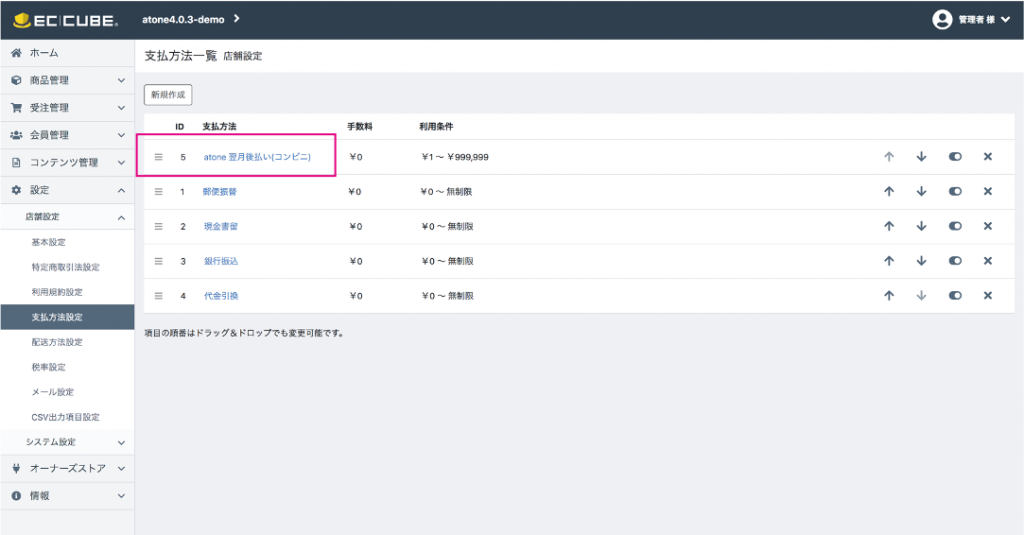
支払方法名と、ロゴ画像を登録する
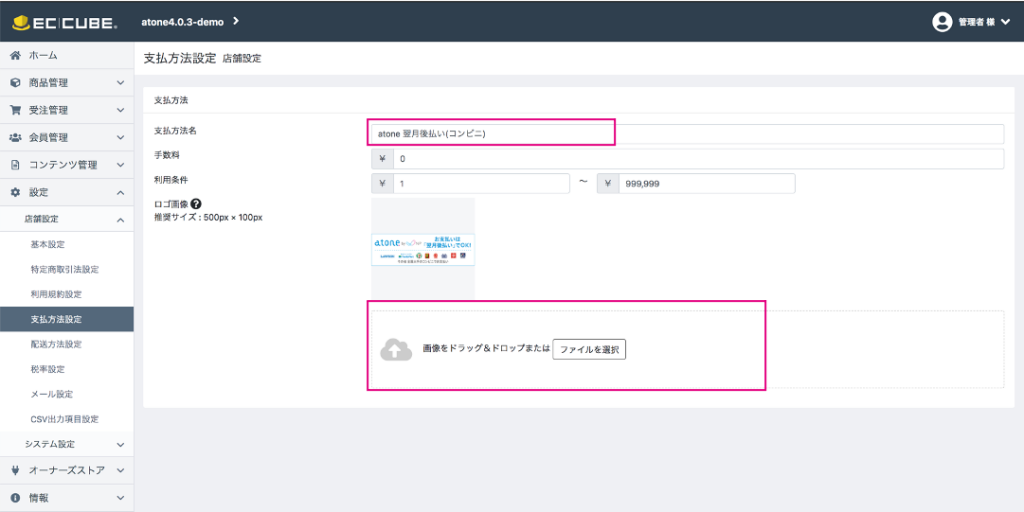
■ 支払方法名
atone 翌月払い(コンビニ/口座振替)
■ ロゴ画像
EC-CUBE管理画面の「支払方法設定」を利用してご設定いただく場合、弊社の規定文言を入力できる欄がございません。
以下のバナーと規定文言を合わせた画像をご利用ください。
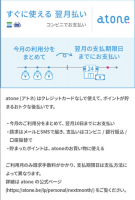
その他のバナーをご利用の場合は、加盟店様にてバナーと規定文言を合わせた画像を作成ください。
決済選択画面では、atoneの上位表示を推奨します(新規獲得 / コンバージョン率向上)
3. 特定商取引法に基づく表記ページへの追加
ホーム > 設定 > 店舗設定 > 特定商取引法設定へ進みます。
お支払方法のHTMLタグ<dd></dd>の間に規定文言を登録します。
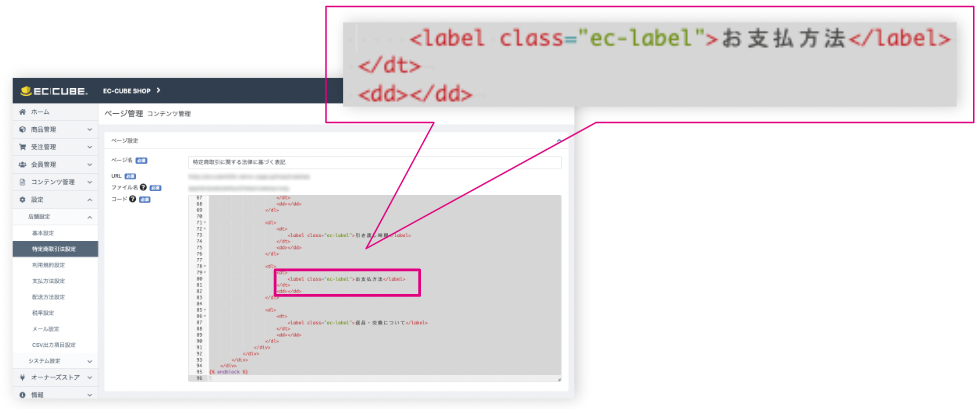
<br />atone 翌月払い(コンビニ/口座振替)<br />
<p>
<a href="https://atone.be/lp/personal/nextmonth/" target="_blank">
<img src="https://atone.be/start/banner/bn_320x100.png" alt="atone 翌月払い(コンビニ/口座振替)" />
</a><br />
atone(アトネ)は毎月請求が確定した金額をまとめ、翌月にメールまたはSMSにて請求をご案内します。<br />
<br />
お支払い方法・期限日は以下の通りです。<br />
・コンビニ端末 / 銀行ATM(Pay-easy):翌月10日<br />
・電子バーコード:翌月10日<br />
・はがき請求書:翌月20日<br />
・口座振替:翌月27日<br />
<br />
お支払い方法の初期設定はコンビニ端末 / 銀行ATM(Pay-easy)です。<br />
ご利用月のみ請求手数料が発生いたします。<br />
詳細は <a href="https://atone.be/lp/personal/nextmonth/" target="_blank">atone の公式ページ</a> をご覧ください。
</p>
4. ご利用ガイド等への表記追加
「ご利用ガイド」や「支払い方法について」など、支払い方法について説明するページへ、atoneの決済名・バナー・説明文を追加してください。
■決済項目名
atone 翌月払い(コンビニ/口座振替)
■バナー
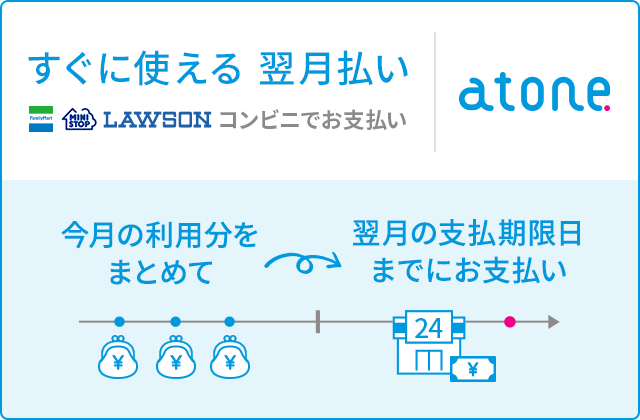
バナーへはatoneサービスサイトURL(https://atone.be/lp/personal/nextmonth/)をリンク設定してください。
他サイズのバナーについては、以下のページより取得ください。
・atone 翌月後払い バナー画像一覧
■atone説明文
atone (アトネ) はクレジットカードなしで使えて、ポイントが貯まるおトクな後払いです。
貯まったポイントは、atoneのお買い物に使えます。
■ご利用の流れ
(1) 支払い方法で「atone 翌月払い (コンビニ/口座振替) 」を選び、携帯番号とパスワードを入力する。
(2) SMSで送られる認証コードを入力し、購入を完了する。
(3) 翌月1〜3日にメールやSMSで請求のお知らせが届く。
(4) 期限日までに支払いをする。
※初回利用時に会員登録が必要です。
■お支払い方法・期限日
・コンビニ端末 / 銀行ATM(Pay-easy):翌月10日
・電子バーコード:翌月10日
・はがき請求書:翌月20日
・口座振替:翌月27日
初期設定はコンビニ端末/銀行ATM(Pay-easy) です。
変更する場合は、スマホアプリまたはWebマイページから、月末までにお手続きください。
※atoneスマホアプリのダウンロードはこちら
■手数料
ご利用月のみ請求手数料が発生いたします。
詳細は atone の公式ページ をご覧ください。
「atoneスマホアプリのダウンロードはこちら」「atone の公式ページ」には、それぞれ以下のリンクを設定してください。
atoneスマホアプリのダウンロードはこちら:https://cdn.atone.be/personal/app/index.html
atoneの公式ページ:https://atone.be/lp/personal/nextmonth/
5. プラグインの設定
ホーム > オーナーズストア > プラグイン > プラグイン一覧画面 より、atoneのプラグインの設定を行います。
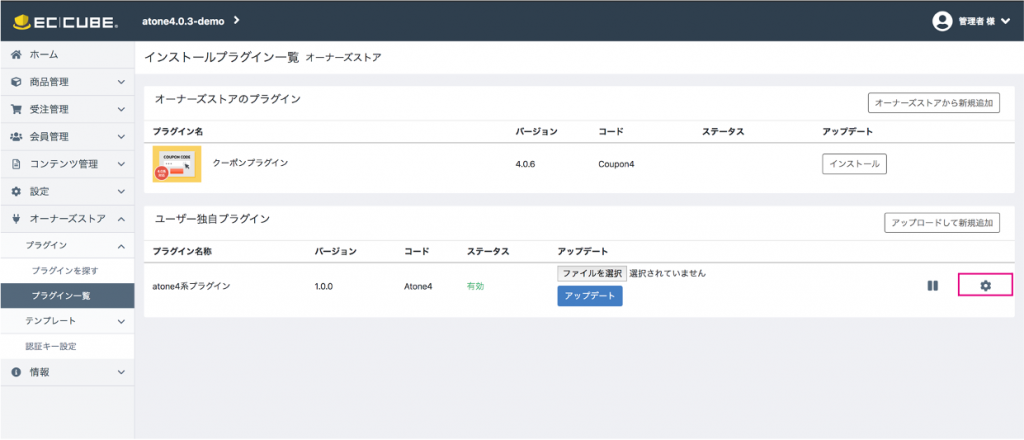
店舗公開可能鍵・店舗秘密鍵にそれぞれ値を入力します。
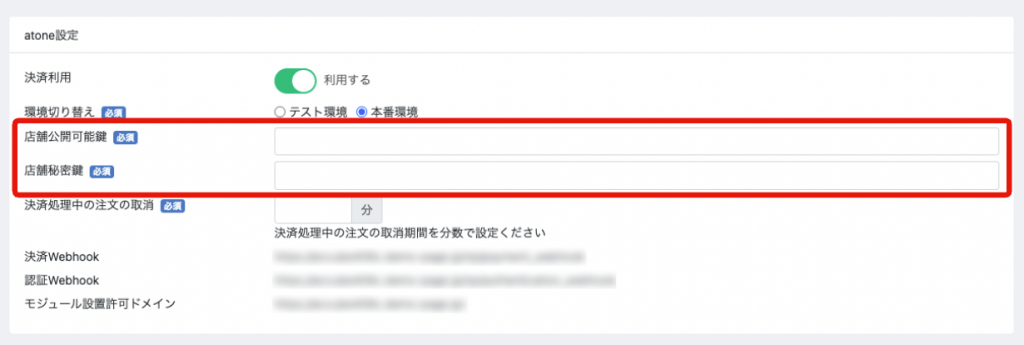
店舗公開可能鍵、店舗秘密鍵は、atone加盟店管理システムへログインして「企業・店舗管理」メニューより該当店舗を選択し、ご確認ください。

「本番環境」で登録をすると、ECサイト上の決済手段にatoneが追加されます。
「テスト環境」でのテストをご希望の場合は、テスト環境用に弊社から発行した店舗公開可能鍵と秘密鍵を設定してください。
6. atone加盟店管理システムの設定
データ不整合を検知・解消するため、Webhookを設定します。
atone加盟店管理システムの「企業・店舗管理」メニューより該当店舗を選択し、「決済Webhook」「認証Webhook」「Webhook失敗通知先」「モジュール設置許可ドメイン」を設定してください。
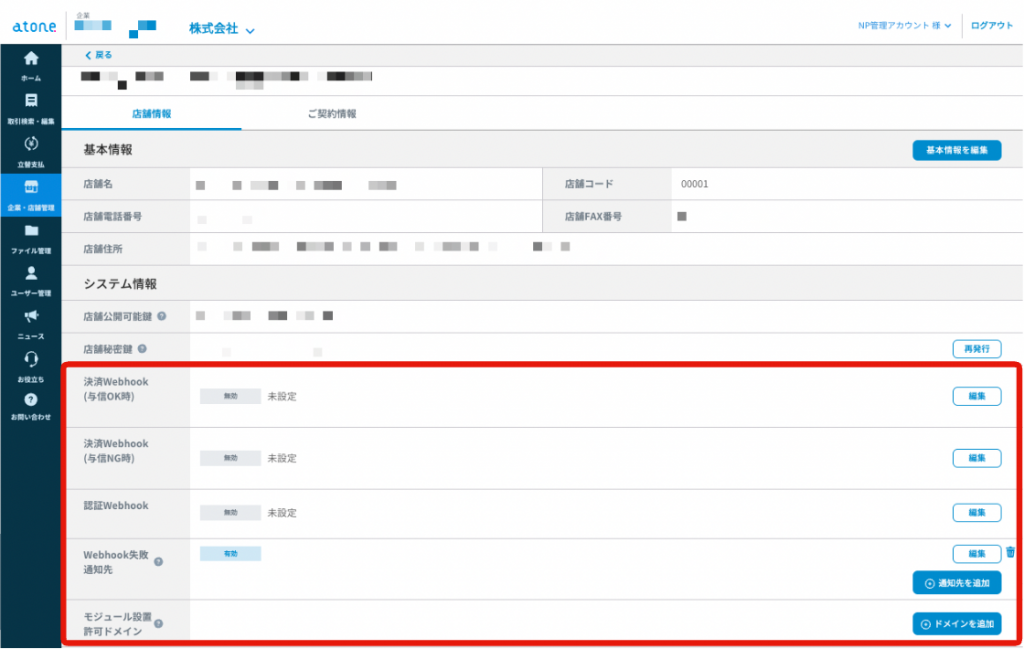
設定内容は、
EC-CUBE管理画面 > オーナーズストア > プラグイン一覧 > EC-CUBE(4.0系/4.1系)後払い atoneプラグイン > 設定からご確認ください。
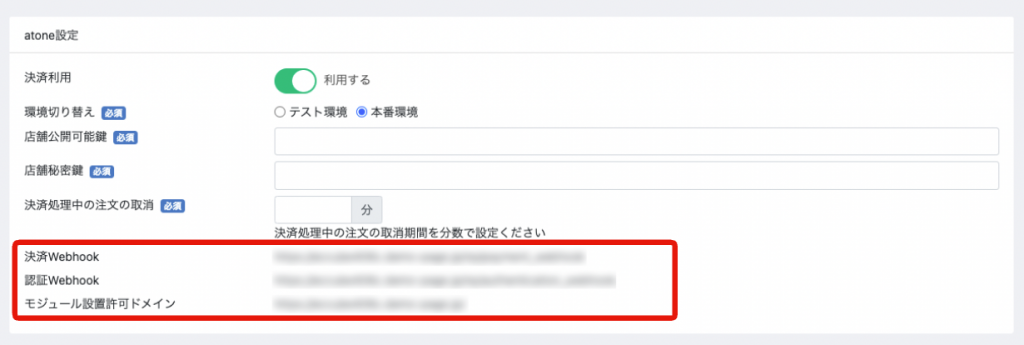
Webhookの設定時、ステータスは「有効」に変更の上、保存します。
Webhookとは、データ不整合を検知、解消するために自動でデータの登録をお知らせする仕組みです。
稀に通信断等の理由でカートシステムとatoneシステムの間でデータ不整合が生じると、atoneシステムにはデータが存在するものの、カートシステムに連携されていない、という状態になることがあります。
Webhookを設定いただければ、データ不整合が発生した場合でも自動で不整合を解消する処理を行うため、特に対応いただく必要はありません。
Webhookには、取引情報登録時に用いる決済Webhookと、ユーザーの認証完了時に用いる認証Webhookがございます。
決済モジュールとは、加盟店様ECシステムと連携し、取引を新規登録する仕組み全般を指します。
決済モジュールへの不正アクセスを防ぐため、加盟店様にてモジュールの呼び出しを許可するドメインを設定してください。
ドメインは複数設定できます。
モジュール設置許可ドメインの設定をしていない場合、ECサイト上で決済モジュールが立ち上がりません。
また、モジュール設置許可ドメインに設定していないドメインから決済モジュールを呼び出した場合も、決済モジュールが立ち上がりません。
貴社にて利用するドメインを確実にご設定ください。
7. 配送方法の設定
設定>店舗設定>配送方法設定からご利用の配送業者をクリックしてください。
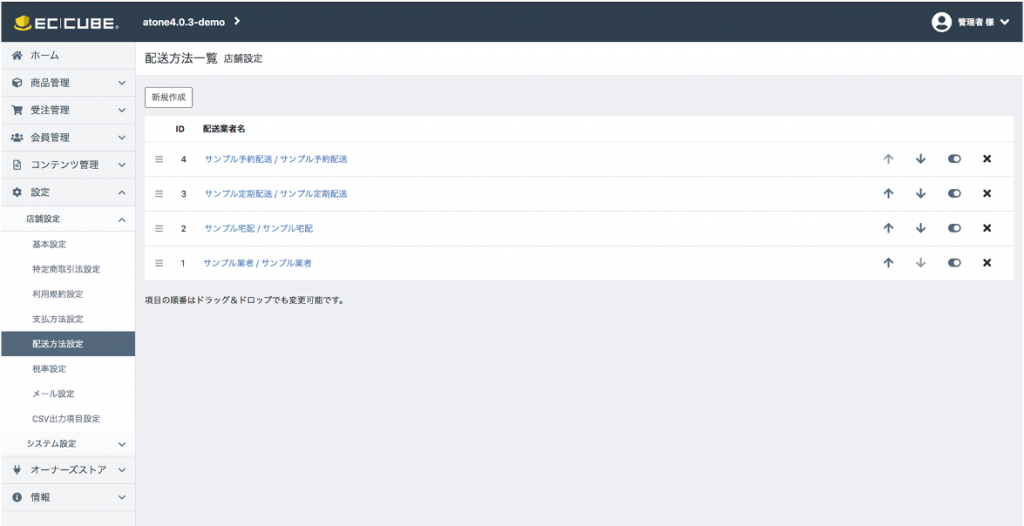
支払い業者の取り扱う支払方法に、atone 翌月後払い(コンビニ)を追加してください。
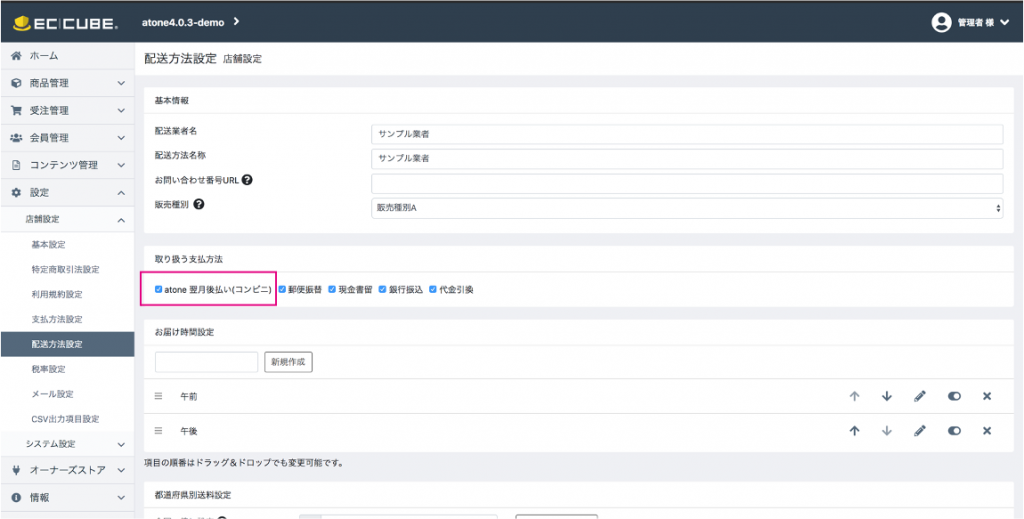
8. テスト取引登録の実施
正常に取引登録が行われるかのテストをお願いいたします。
手順は以下をご覧ください。
利用開始準備 完了連絡
利用開始に必要な設定が全て完了したことを確認し、
弊社が確認できる環境(本番環境、画面キャプチャなど)をご準備の上、以下宛先までご連絡ください。
- 宛先:start@atone.be
- 件名:「サービス開始準備完了」+会社名
- 本文:①サイトURL ②ご担当者様のお名前
弊社にてサイトを確認し、問題なければ「運用開始」のメールをお送りします。
営業時間内(平日10:00~17:00)に設定完了のご連絡をいただいた場合、当日中に確認しご連絡いたします。
弊社での確認は、テスト環境で設定いただいた内容でも構いません。
※ご利用のカートシステムによっては、テスト環境で設定してしまうとエラーになるケースもございます。
詳細はカート毎のマニュアルをご参照ください。
スムーズな確認のため、メール送信前に以下の点を必ずご確認ください。
✓「決済方法選択ページ(買い物かご)」の設定をした
✓「お支払い方法に関する説明ページ」のページを設定した
✓ 規定文言(atone説明文)を掲載した
✓ バナーを掲載し、リンク設定も行った
✓ 弊社が確認できる環境(本番環境、画面キャプチャなど)を準備した
✓ 特定商取引法ページのお支払い方法に関する記載に、atoneを追加した
弊社にてサイトを確認させていただく際、動作確認のため「NPテスト」という氏名にてテスト取引登録を行います。
与信NGの取引となりますため貴社運用に影響はございませんが、予めご認識くださいますよう、お願いいたします。


